Chúng tôi đã viết một số cách tốt nhất để tùy chỉnh hệ điều hành Windows 8 được phát hành gần đây, bao gồm cách bật menu Bắt đầu, cách thay đổi nền màn hình khóa, thay đổi số hàng được hiển thị trong màn hình Bắt đầu, v.v.
Vì biết rằng bạn có thể đã cá nhân hóa màn hình Bắt đầu bằng cách ghim các ứng dụng và tệp mới. Bạn cũng có thể đã tăng số lượng hàng được hiển thị trong màn hình Bắt đầu. Trong khi cá nhân hóa màn hình Bắt đầu, bạn có thể đã tự hỏi một câu hỏi. Làm cách nào để đổi tên hoặc xóa văn bản Bắt đầu trực tuyến? Thật không may, Windows 8 không cho phép bạn cá nhân hóa văn bản Bắt đầu trực tiếp từ Bảng điều khiển.
Để đổi tên hoặc xóa văn bản Bắt đầu, bạn cần chỉnh sửa tệp hệ thống. Đây là cách làm. Nhờ gỡ lỗi cho mẹo này.
LƯU Ý: Vui lòng sao lưu tất cả dữ liệu quan trọng của bạn trước khi bắt đầu quy trình này. Hãy thử điều này có nguy cơ của riêng bạn!
Thủ tục:
Bước 1: Tải xuống và cài đặt công cụ Resource Tuner trên PC Windows 8 của bạn từ đây. Đây là một công cụ tốt cho phép bạn chỉnh sửa các tệp hệ thống. Resource Tuner là một phần mềm trả phí. Vì vậy, chỉ cần tải về phiên bản dùng thử cho công việc này. Bạn cũng có thể sử dụng bất kỳ lựa chọn thay thế miễn phí nào khác cho mục đích này.
Bước 2: Bước tiếp theo là điều hướng đến thư mục hệ thống sau:
C: \ Windows \ System32 \ en-US
(trong đó, C C là ký tự ổ đĩa Windows 8 của bạn)

Bước 3: Trong thư mục en-US, tìm tệp có tên Twinui.dll.mui và lấy quyền sở hữu tệp. Vui lòng làm theo cách của chúng tôi để sở hữu tệp hoặc thư mục trong hướng dẫn Windows 8 để biết thêm thông tin tương tự.
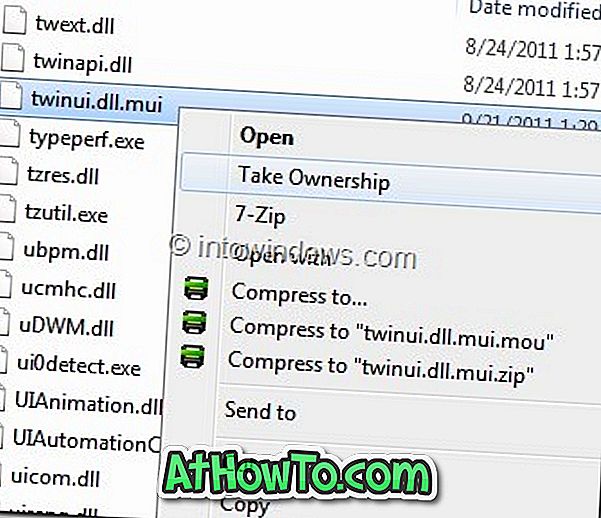
Bước 4: Sau khi hoàn tất, hãy mở tệp Twinui.dll.mui bằng công cụ Resource Tuner đã được cài đặt.
Bước 5: Điều hướng đến bảng Chuỗi và di chuyển đến 235. Bây giờ, bấm vào nút Trình soạn thảo tài nguyên để mở tệp Twinui.dll.mui với Trình chỉnh sửa tài nguyên.
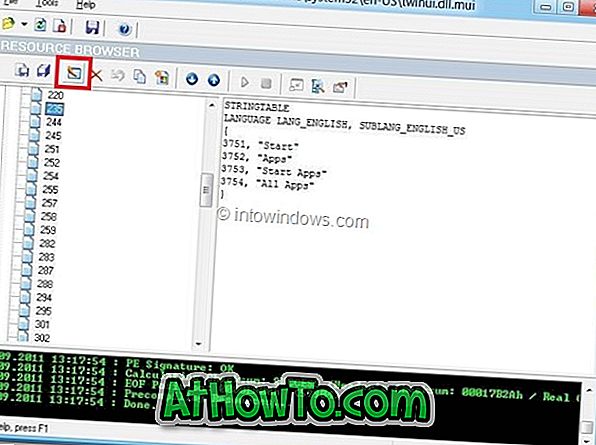
Tại đây, hãy chọn văn bản Bắt đầu của Nhật Bản và đổi tên nó. Nhấn vào nút Ok để lưu nó.
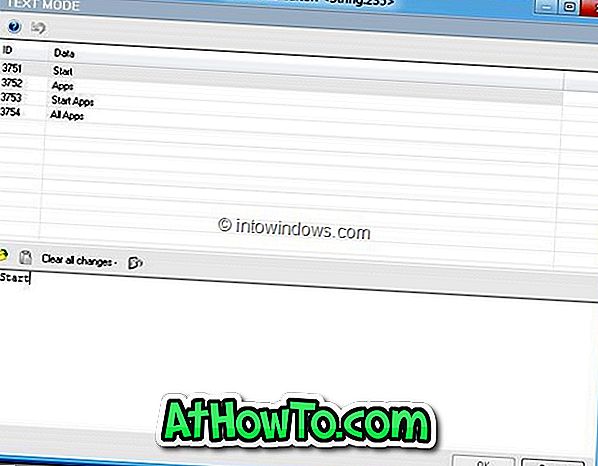
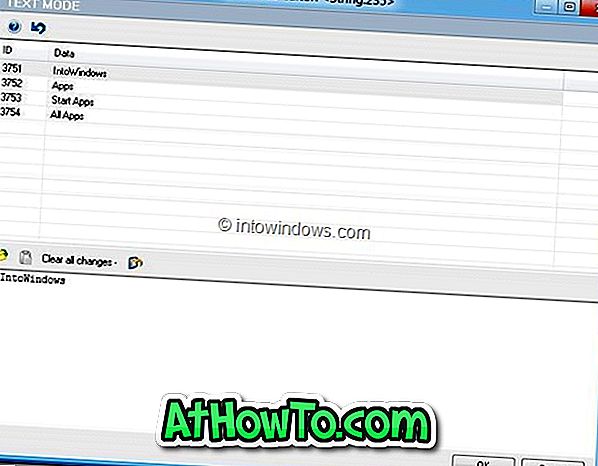
Bước 6: Bây giờ, bấm vào nút Lưu tệp dưới dạng để lưu tệp vào máy tính để bàn của bạn. Đảm bảo rằng bạn đặt tên tệp là Twinui.dll.mui và sau đó đóng Bộ điều chỉnh tài nguyên trước khi tiếp tục bước tiếp theo.
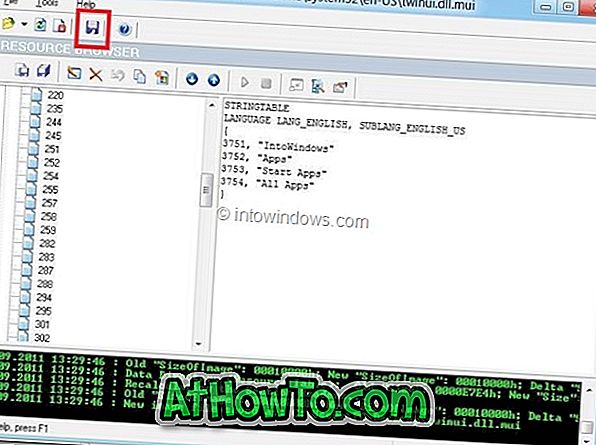
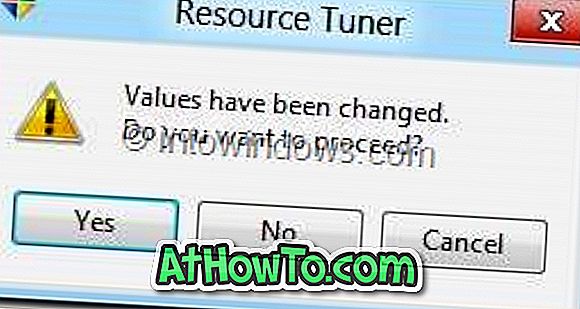

Bước 7: Mở C: \ Windows \ System32 \ en-US và đổi tên tệp Twinui.dll.mui ban đầu thành Twinuibackup.dll.mui và sau đó di chuyển Twinui.dll.mui mới mà bạn đã lưu trên màn hình nền sang C: Thư mục \ Windows \ System32 \ en-US. Nhấp vào Tiếp tục cho lời nhắc xác nhận.
Bạn xong việc rồi! Khởi động lại PC của bạn để xem sự thay đổi.














